Microsoft Excel에서 파일에 액세스할 수 없음 [Fix]
![Microsoft Excel에서 파일에 액세스할 수 없음 [Fix]](https://cdn.thewindowsclub.blog/wp-content/uploads/2023/08/microsoft-excel-cannot-access-the-file-1-640x330.webp)
최근에 많은 Microsoft Excel 사용자가 Microsoft Excel에서 파일에 액세스할 수 없다는 특정 오류 메시지에 대해 불평하고 있습니다 . 이 오류 메시지는 Excel에서 특정 파일에 액세스하는 데 문제가 발생할 때마다 나타나는 경향이 있습니다.
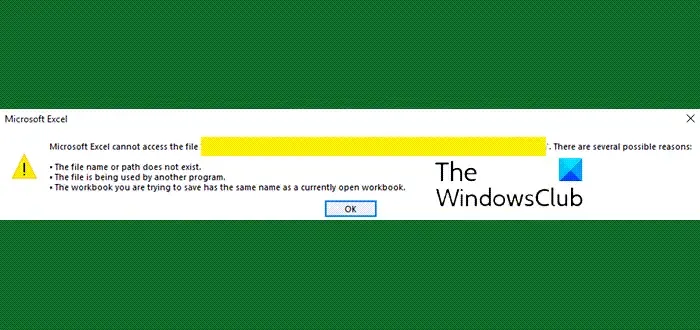
오류 메시지는 다음과 같습니다.
Microsoft Excel에서 파일에 액세스할 수 없습니다. 여러 가지 이유가 있을 수 있습니다.
- 파일 이름 또는 경로가 존재하지 않습니다
- 다른 프로그램에서 파일을 사용 중입니다.
- 저장하려는 통합 문서의 이름이 다른 통합 문서와 동일합니다.
Microsoft Excel에서 파일에 액세스할 수 없습니다.
Microsoft Excel에서 파일에 액세스할 수 없다는 오류 메시지가 표시되면 다음 제안 사항을 사용하여 문제를 해결할 수 있습니다.
- 열려 있는 다른 모든 프로그램을 닫습니다.
- 통합 문서에 다른 이름 지정
- Excel 추가 기능 비활성화
- Excel에서 공유 기능 사용
- 사무실 업데이트
- 수리사무소.
1] 열려 있는 다른 모든 프로그램을 닫습니다.
여기에서 가장 먼저 해야 할 일은 열려고 하는 Excel 파일을 사용 중인 모든 프로그램을 닫는 것입니다. 확인하시기 바랍니다. xls 파일은 다른 통합 문서, 추가 기능 또는 앱에서 열리지 않습니다.
결론에 도달한 후 Excel에서 파일을 다시 열어 문제가 더 이상 존재하지 않는지 확인하십시오.
사용을 위해 Excel 파일을 확보하는 기존 방법으로 프로그램을 닫을 수 없는 경우 작업 관리자를 사용하여 작업을 완료하는 것을 고려하십시오 .
2] 통합 문서에 다른 이름 지정
이 문제를 해결하려면 현재 이름을 사용할 수 없는 경우 통합 문서에 새 이름을 지정하는 것이 좋습니다.
즉, 이름 변경이 작동하지 않으면 죄송합니다 . Excel은 같은 이름을 가진 두 개의 통합 문서를 동시에 열 수 없습니다 를 읽어보십시오 .
3] Excel 추가 기능 비활성화
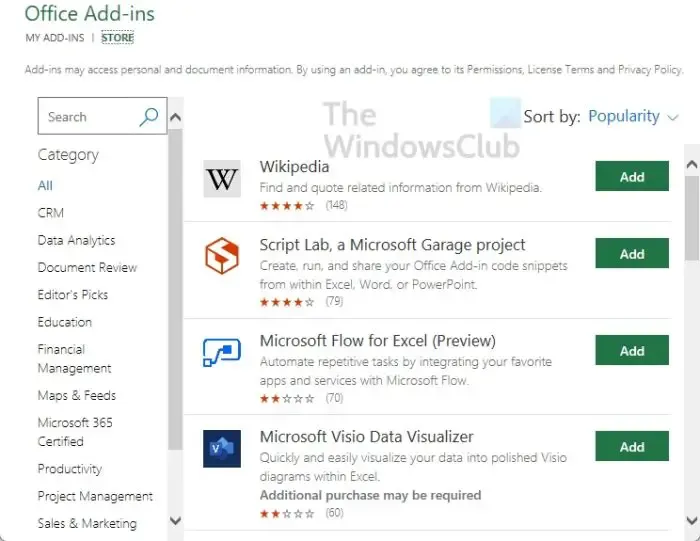
위의 방법이 결실을 맺지 못하는 경우 활용할 수 있는 또 다른 방법은 Microsoft Excel 추가 기능을 비활성화하는 것 입니다 . 이것은 수행하는 데 아무런 노력이 필요하지 않은 또 다른 쉬운 작업이므로 평소와 같이 이 작업을 효과적으로 수행하는 방법을 설명하겠습니다.
이 방법은 Excel뿐만 아니라 추가 기능 설치를 지원하는 모든 Office 프로그램에 적용됩니다.
4] Excel에서 공유 기능 사용
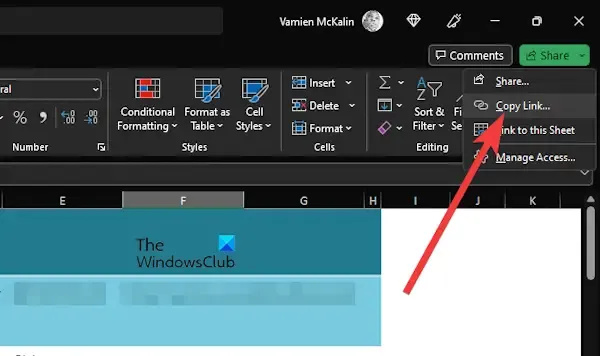
Microsoft Excel 로 대면하는 일부 사용자는 Excel 파일을 Microsoft Teams 또는 다른 앱과 공유하려고 시도하여 파일 하위 오류에 액세스할 수 없습니다 . 이 문제를 확실하게 해결할 수 있는 쉬운 방법이 있으므로 설명하겠습니다.
- Excel 응용 프로그램을 엽니다.
- 그런 다음 관련 통합 문서를 시작해야 합니다.
- 완료되면 오른쪽 상단 영역에서 공유 버튼을 찾으십시오.
- 클릭한 다음 링크 복사를 선택합니다.
- 마지막으로 Teams를 열고 링크를 다른 구성원과 직접 공유합니다.
이렇게 하면 문제가 해결되므로 오류 메시지가 반환되지 않을 수 있습니다.
5] 사무실 업데이트
권장하는 첫 번째 방법은 Office 소프트웨어 업데이트 입니다 . 오래된 버전의 응용 프로그램을 사용하면 많은 문제가 발생할 수 있으며 그 중 하나는 파일에 액세스할 수 없다는 것입니다.
6] 수리사무소
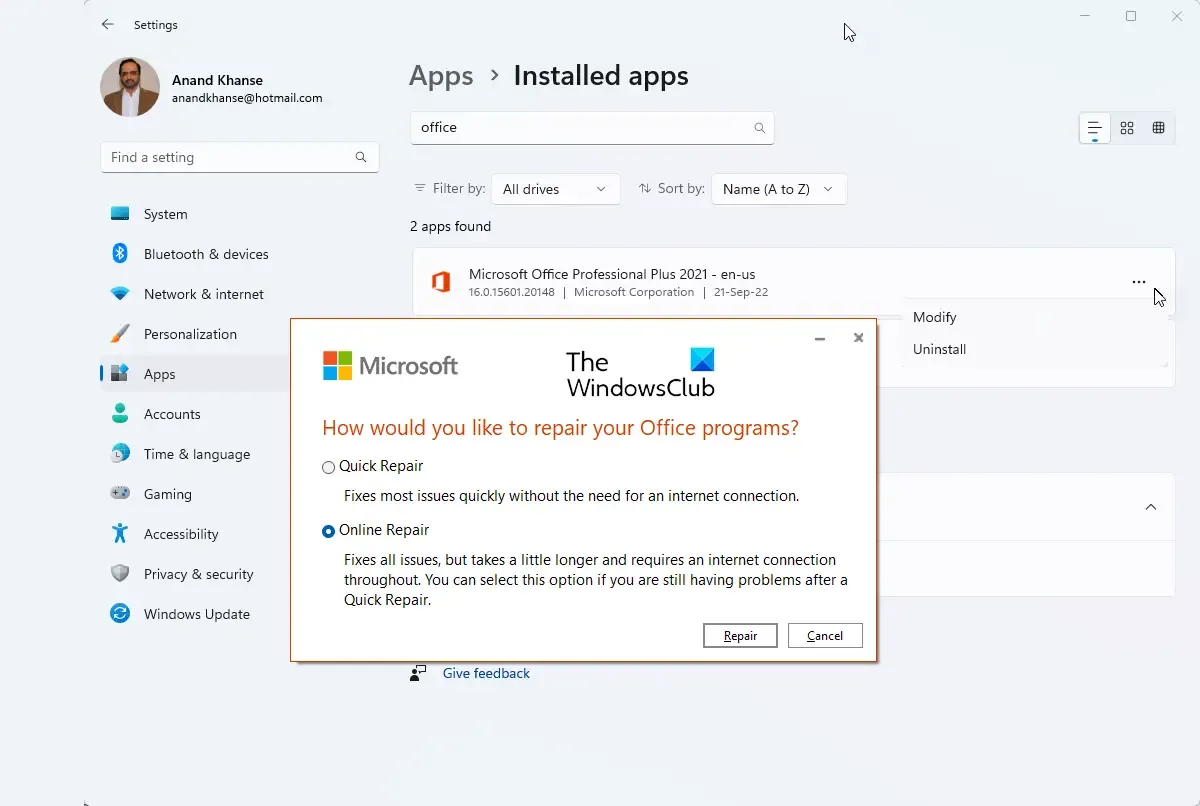
효과적으로 작동하는 것으로 알려진 또 다른 방법은 Office 소프트웨어를 복구하는 것입니다 . Excel 응용 프로그램을 복구하는 것은 시간이 많이 걸리지 않는 간단한 작업입니다.
Excel 파일에 대한 액세스 권한을 어떻게 부여합니까?
Excel에서 파일에 대한 액세스 권한을 부여하려면 공유 버튼을 클릭한 다음 권한을 설정하십시오. 이 경우 편집 허용이 자동으로 선택되므로 공유하려는 사람의 이름이나 이메일 주소를 입력하십시오. 원하는 경우 메시지를 추가한 다음 보내기 버튼을 클릭하거나 복사 링크를 선택합니다.
Microsoft Excel에서 파일에 액세스할 수 없는 이유는 무엇입니까?
Excel에서 작업하려는 파일에 액세스할 수 없는 몇 가지 이유가 있습니다. 파일 이름이나 경로가 존재하지 않을 수 있습니다. 다른 응용 프로그램에서 파일을 사용 중일 수도 있습니다. 또한 저장하려는 통합 문서는 현재 열려 있는 다른 통합 문서와 비슷한 이름을 가질 수 있습니다.


답글 남기기